Як змінити місце збереження вкладень за замовчуванням у програмі Outlook?
Вам набридло знаходити розташування вкладень, яке ви вказували кожного разу під час запуску Outlook? У цьому підручнику ми покажемо вам, як змінити місце вкладення за замовчуванням. Після цього вказана папка збереження вкладень буде відкриватися автоматично кожного разу, коли ви зберігаєте вкладення, навіть якщо перезапускаєте Outlook.
Змініть місце збереження вкладень за замовчуванням в Outlook
 Змініть розташування вкладень за замовчуванням у програмі Outlook
Змініть розташування вкладень за замовчуванням у програмі Outlook
Виконайте наступні дії, щоб змінити розташування вкладень за замовчуванням в Outlook.
1. Закрийте програму Outlook.
2. Спочатку потрібно створити папку та зберегти її у вказаному місці. Наприклад, я створив папку з назвою «вкладення» та зберіг її на диску C.
3 Потім натисніть кнопку Windows + R клавіші одночасно, щоб відкрити діалогове вікно Виконати.
4 В прогін у діалоговому вікні введіть слово “змерзатися"У полі Відкрити, а потім клацніть на OK кнопку. Дивіться знімок екрана:
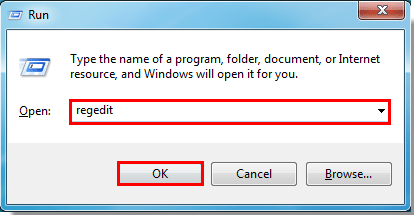
5. Тоді a Служба захисту користувачів з'явиться діалогове вікно, клацніть на OK кнопки.
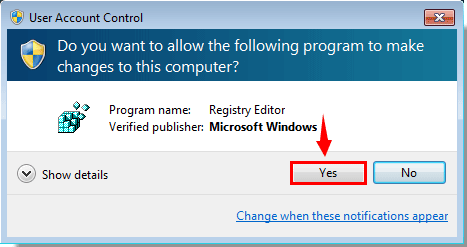
6 В Редактор реєстру діалогове вікно, потрібно зробити наступне.
1). У програмі Outlook 2016/2019 двічі клацніть, щоб розгорнути KEY_CURRENT_USER > Софтвер > Microsoft > Office > 16.0 > прогноз;
2). У програмі Outlook 2013 двічі клацніть, щоб розгорнути KEY_CURRENT_USER > Софтвер > Microsoft > Office > 15.0 > прогноз;
3). У програмі Outlook 2010 двічі клацніть, щоб розгорнути KEY_CURRENT_USER > Софтвер > Microsoft > Office > 14.0 > прогноз;
4). У програмі Outlook 2007 двічі клацніть, щоб розгорнути KEY_CURRENT_USER > Софтвер > Microsoft > Office > 12.0 > прогноз.
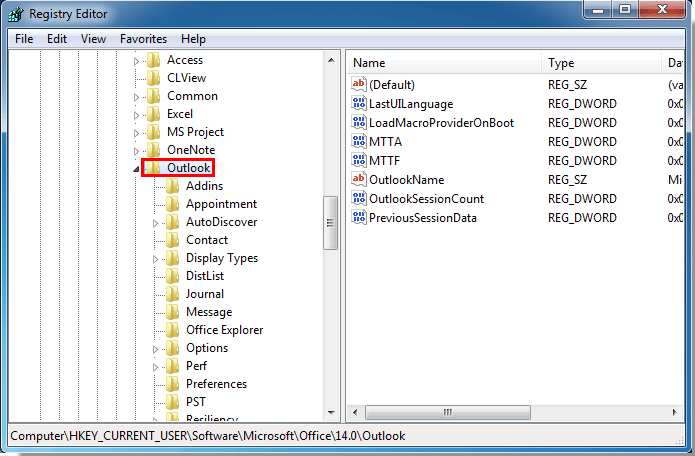
7 Потім натисніть на Опції на лівій панелі. Клацніть правою кнопкою миші на порожньому місці на правій панелі та виберіть Нові > Строкове значення. Дивіться знімок екрана:
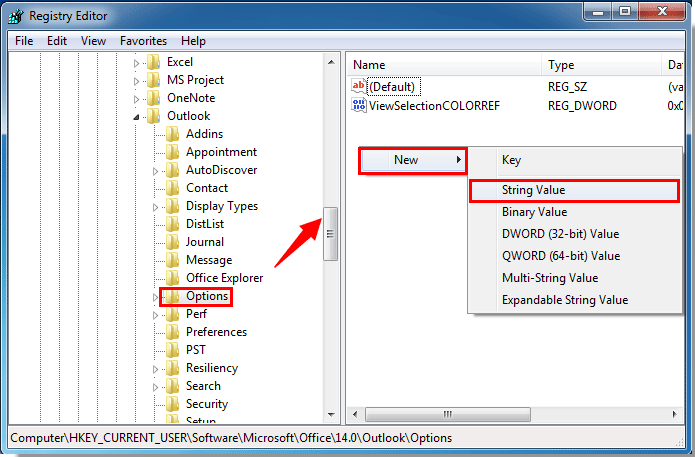
8. Перейменуйте значення рядка як Шлях за замовчуванням.
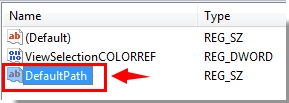
9. Двічі клацніть, щоб відкрити Шлях за замовчуванням, в Редагувати рядок У діалоговому вікні введіть шлях до папки, який ви створили на кроці 1 у вікні Дата валютування коробці. І натисніть OK кнопки.
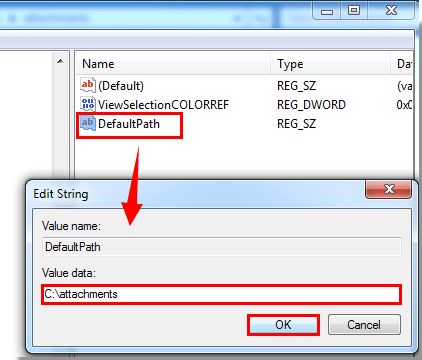
10. Закрийте Редактор реєстру діалогове вікно.
Відтепер при кожному запуску програми Outlook та збереженні вкладень зазначена папка відкриватиметься автоматично.
примітки: Цей метод застосовується лише тоді, коли ви зберігаєте вкладення з електронних листів. Коли ви вставляєте вкладення в новостворене повідомлення електронної пошти, попередній шлях за замовчуванням буде відкритий автоматично.
 Швидко та легко змініть місце збереження вкладених файлів за умовчанням за допомогою Kutools для Excel
Швидко та легко змініть місце збереження вкладених файлів за умовчанням за допомогою Kutools для Excel
Так багато кроків вищевказаного методу можуть вас роздратувати, ось, я можу представити вам простий і зручний інструмент-Kutools для Outlook, З його Папка за замовчуванням для збереження вкладень Ви можете швидко змінити папку за замовчуванням для збереження отриманих вкладень.
| Kutools для Outlook : з більш ніж 100 зручними надбудовами Outlook, які можна спробувати без обмежень протягом 60 днів. |
після установки Kutools для Outlook, будь ласка, зробіть наступне :(Завантажте Kutools для Outlook зараз!)
1. Запустіть Outlook і натисніть Кутулс > Опції, див. скріншот:

2, в Опції діалогове вікно натисніть кнопку інші та натисніть  біля кнопки Папка за замовчуванням для збереження вкладень можливість відкрити Sобрати папку , а потім вкажіть папку для збереження вкладень, див. скріншоти:
біля кнопки Папка за замовчуванням для збереження вкладень можливість відкрити Sобрати папку , а потім вкажіть папку для збереження вкладень, див. скріншоти:
 |
 |
 |
3. Потім натисніть Вибір папки для повернення до початкового діалогового вікна та натисніть OK , з'явиться відповідне повідомлення, яке нагадуватиме вам про перезапуск Outlook, щоб застосувати цей параметр, див. знімок екрана:
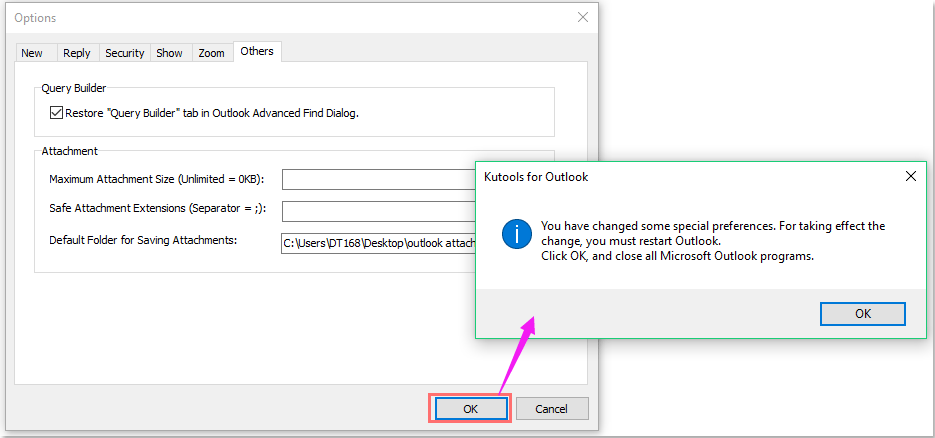
4. Клацання OK та перезапустіть Outlook, отримані вкладення будуть збережені в певній папці, яку ви вибрали під час збереження вкладень.
Будь ласка, безкоштовно завантажте Kutools для Outlook і спробуйте зараз!
Найкращі інструменти продуктивності офісу
Kutools для Outlook - Понад 100 потужних функцій, які покращать ваш Outlook
???? Автоматизація електронної пошти: Поза офісом (доступно для POP та IMAP) / Розклад надсилання електронних листів / Автоматична копія/прихована копія за правилами під час надсилання електронної пошти / Автоматичне пересилання (розширені правила) / Автоматично додавати привітання / Автоматично розділяйте електронні листи кількох одержувачів на окремі повідомлення ...
📨 Управління електронною поштою: Легко відкликайте електронні листи / Блокуйте шахрайські електронні листи за темами та іншими / Видалити повторювані електронні листи / розширений пошук / Консолідація папок ...
📁 Вкладення Pro: Пакетне збереження / Пакетне від'єднання / Пакетний компрес / Автозавантаження / Автоматичне від'єднання / Автокомпресія ...
???? Магія інтерфейсу: 😊Більше красивих і класних смайликів / Підвищте продуктивність Outlook за допомогою вкладок / Згорніть Outlook замість того, щоб закривати ...
👍 Дива в один клік: Відповісти всім із вхідними вкладеннями / Антифішингові електронні листи / 🕘Показувати часовий пояс відправника ...
👩🏼🤝👩🏻 Контакти та календар: Пакетне додавання контактів із вибраних електронних листів / Розділіть групу контактів на окремі групи / Видаліть нагадування про день народження ...
більше Особливості 100 Чекайте на ваше дослідження! Натисніть тут, щоб дізнатися більше.

